标签:设备 连接 and 状态 mic ali app 选择 屏幕
使用chrome开发工具远程在Android上远程调试
准备工作
开始远程调试之前,需要做好如下准备:
注意:远程调试需要电脑上的chrome浏览器版本比手机上的chrome浏览器版本新。
设置Android手机
在Android手机上选择 设置>开发人员工具>USB调试,然后会弹出一个提示框“是否允许USB调试”,选择 确定
连接并且发现手机
用USB线连接手机和电脑,然后在chrome浏览器中去找到手机。
在电脑上的chrome浏览器中,导航到chrome://inspect,确认 Discover USB devices 是选中状态,并且可以看到已经发现我的MX4:
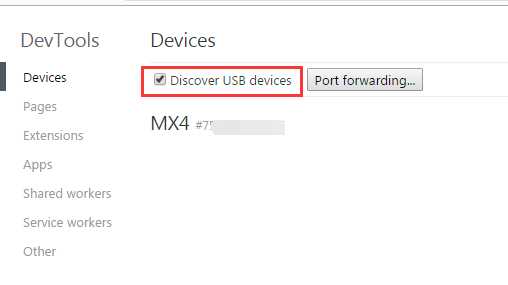
在手机上用chrome浏览器打开你要调试的网站,然后在电脑上就可以看见你打开的网站,在对应你需要调试的页面项,点击 inspect:
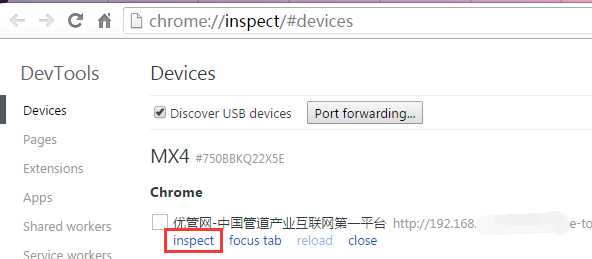
然后在弹出的窗口就可以远程调试手机上面的效果,调试的过程中保持手机屏幕始终不要关闭。
调试模拟器
使用如上的方法不仅可以远程调试真机,还可以调试模拟器。
在电脑上打开Android的模拟器,在模拟器上打开APP页面,然后在chrome://inspect页面找到模拟器点击inspect,就可以开始调试APP页面。
标签:设备 连接 and 状态 mic ali app 选择 屏幕
原文地址:https://www.cnblogs.com/ranyonsue/p/10078261.html